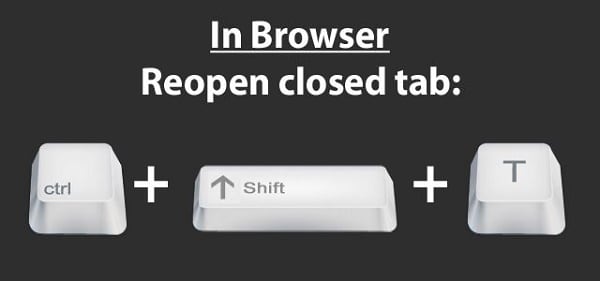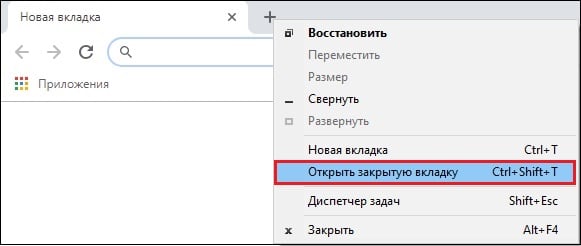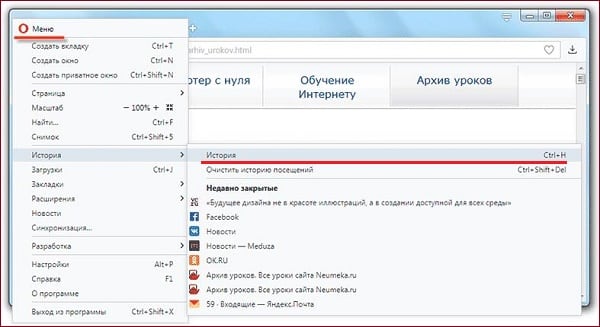Содержание
- 1 Google Chrome
- 2 Opera
- 3 Mozilla Firefox
- 4 Internet Explorer
- 5 Яндекс Браузер
- 6 Safari
- 7 Как открыть закрытую вкладку в разных браузерах
- 8 Восстановление вкладок в Google Chrome
- 9 Как открыть скрытые страницы в Mozilla
- 10 Как восстановить страницы в Яндекс.Браузер
- 11 История посещений в Opera
- 12 Где спрятаны закрытые вкладки в Safari
- 13 Как найти скрытые url в Edge
- 14 Почему браузер не открывает закрытые ранее вкладки?
- 15 Заключение
Неважно, сами ли вы по неосторожности закрыли браузер или же он завершил работу из-за ошибки или сбоя компьютера, все открытые страницы легко вернуть буквально в пару кликов независимо от того, каким браузером вы пользуетесь.
Internet Explorer
Для восстановления закрытых вкладок в Internet Explorer существуют различные варианты решения этой проблемы.
- Сочетание клавиш Ctrl+T или команда «Создать вкладку» с последующим открытием нужной страницы в области «Повторное открытие закрытых вкладок».
- Меню «Сервис» в браузере и раздел «Повторное открытие последнего сеанса просмотра».
Mozilla Firefox
Закрытые страницы в Mozilla Firefox также можно восстановить несколькими способами.
- Если страницей по умолчанию установлена начальная страница Mozilla Firefox, то достаточно кликнуть справа внизу экрана по кнопке «Восстановить предыдущую сессию».
- В настройках выбрать меню «Журнал», а в нём либо «Показать весь журнал» и перезапустить нужную вкладку, либо «Восстановить предыдущую сессию» и вернуть все ранее открытые вкладки.
Opera
Ещё один популярный браузер предлагает как минимум три варианта восстановления закрытых случайно вкладок.
- Меню «История» позволит выбрать либо какую-то конкретную из посещённых страниц, которую надо восстановить, либо же последнюю открытую вкладку.
- Есть отдельное меню «Недавно закрытые» в верхнем углу страницы, где можно найти все последние вкладки в браузере, которые были закрыты.
- В экспресс-панели есть раздел «Открыть последнюю закрытую вкладку», который также позволяет вернуть закрытую страницу.
«Яндекс.Браузер»
Российский браузер практически ничем не отличается с точки зрения функциональности от своих зарубежных аналогов и в том, что касается восстановления закрытых вкладок
- Клик правой кнопкой мыши и выбор в меню пункта «Открыть только что закрытую вкладку» — самый простой способ вернуть последнюю посещённую страницу.
- Также можно выбрать нужную вкладку в разделе «История», где хранятся все страницы, на которых вы побывали с помощью браузера.
Safari
Фирменный браузер Apple позволяет легко восстановить закрытые вкладки, воспользовавшись стандартными функциями программы.
- Иконка «+», если удерживать на ней курсор, позволит не только создать новую вкладку, но и открыть список закрытых ранее страниц и восстановить их.
- В меню «История» есть раздел «Недавно закрытые», в списке которого можно легко выбрать нужные для повторного открытия вкладки.
- С помощью сочетания клавиш Command + Z можно открыть последнюю закрытую в браузере вкладку.
Google Chrome
Один из самых популярных на сегодняшний день браузеров предоставляет массу возможностей заново открыть закрытые вкладки.
- Клик по любой открытой вкладке и выбор в меню «Открыть закрытую вкладку» вернёт последнюю закрытую страницу.
- Меню «История» и в нём раздел «Недавно закрытые» даёт возможность открыть сразу несколько закрытых ранее вкладок.
Есть и другие универсальные для любого браузера опции по восстановлению закрытых страниц. Во‑первых, можно в настройках браузера указать открытие при запуске всех вкладок, что были в нём при закрытии в предыдущий раз. Во‑вторых, сочетание клавиш Ctrl + Shift + T работает практически во всех браузерах и позволяет открывать закрытые страницы. В-третьих, существуют различные плагины, упрощающие работу с закрытыми вкладками. Так что из представленного многообразия вариантов каждый сможет найти тот, что подойдёт именно ему.

Современные браузеры умеют открывать последнюю вкладку, которая была закрыта, при помощи простого сочетания горячих клавиш. А учитывая то, что почти во всех браузерах они одинаковые, стоит их запомнить. В этой коротенькой инструкции мы расскажем как открыть последнюю недавно закрытую вкладку, которую случайно закрыл во всех современных браузерах.
Для того, что бы открыть закрытую вкладку клавиши, которые нужно нажать, в большинстве браузеров одинаковые. Сочетания клавиш в основных браузерах представлены ниже.
 Google Chrome
Google Chrome
Что бы открыть закрытую вкладку в хроме используйте сочетание клавиш
На компьютерах с операционной системой Mac OS используйте клавиши
 Opera
Opera
Если вам нужно открыть только что закрытую вкладку в Опере используйте те же клавиши
Соответственно, на Маках сочетание клавиш выглядит так
 Mozilla Firefox
Mozilla Firefox
Этот браузер так же не отличается оригинальностью от предыдущих. Открыть случайно закрытую вкладку в Файрфоксе можно тем же сочетанием клавиш, что и в предыдущих браузерах, а именно
или аналогичными кнопками клавиатуры на Макбуке
 Internet Explorer
Internet Explorer
Не будем забывать и про тех, кто до сих пор по каким-то причинам пользуется стандартным браузером от Microsoft. Открыть только недавно закрытую вкладку в Эксплорере можно так же, как и в других браузерах, сочетанием клавиш
На Mac, слава богу, Internet Explorer не существует.
 Яндекс Браузер
Яндекс Браузер
К счастью тех немногих, кто пользуется браузером от этой поисковой системы, открыть закрытую вкладку в Яндексе не сложнее, чем в других браузерах, используя все те же сочетания клавиш. Яндекс браузер построен на Chromium и является аналогом Chrome с небольшими надстройками, поэтому ничего удивительного.
и аналогичная комбинация клавиш для Mac OS
 Safari
Safari
Браузер от яблочной фирмы пожалуй единственный среди популярных, который отличился. Вкладку, которую недавно случайно закрыл открыть в Safari при помощи комбинаций, работающих во всех других браузерах не получится. Что бы открыть закрытую вкладку в сафари придется запомнить другую комбинацию клавиш
На Mac OS закрытые вкладки открываются аналогично, только с cmd вместо Ctrl
Добавить ко всему написанному выше можно разве что небольшую подсказку: во всех вышеперечисленных браузерах при помощи представленных комбинаций клавиш можно открывать не только одну последнюю вкладку, которая была закрыта, а столько, сколько вы закрывали, т.е. все, что хранятся в истории браузера. Чем больше раз нажимаете сочетание горячих клавиш – тем больше недавно закрытых вкладок из истории будут открыты.
Работая в сети, мы часто открываем множество вкладок и переключаемся между ними. Но человеческий фактор никто не отменял. И, случайно кликнув «не туда», мы можем закрыть какую-либо нужную вкладку. А иногда браузер сам закрывается, и мы автоматически теряем доступ к открытым ранее страницам. Как же поступить в такой ситуации, как открыть закрытую в браузере вкладку, и какие способы исправления ситуации существуют? Рассмотрим в данном материале.
Как открыть закрытую вкладку в разных браузерах
Случайное скрытие нужных вкладок – довольно распространённое и массовое явление. Учитывая это, разработчики практически всех популярных браузеров снабдили свои программы инструментами для восстановления закрытых ранее url-страниц.
В частности, это способы:
- с помощью сочетания нескольких клавиш;
- через браузерное меню;
- ещё через функционал браузерной истории;
- и через правый клик на новой вкладке;
- на мобильных браузерах.
При этом помните, что для открытия случайно закрытых ранее вкладок в браузере должн быть открыт как минимум один сайт.
Ниже разберём, как решить проблему на примере ряда популярных браузеров.
Восстановление вкладок в Google Chrome
Наиболее универсальным сочетанием клавиш для открытия закрытых страниц в Гугл Хром (да и не только) является нажатие на «Ctrl» + «Shift» + «T» в ОС Виндовс, и на «Command» + «Shif»t + «T» в Mac.
Нажмите на указанное сочетание клавиш
Другим вариантом является нажатие правой клавишей мышки на кнопке открытия новой страницы (плюсик), и выбором опции «Открыть закрытую вкладку» .
Выберите указанную опцию
Следующим способом является использование опции «История», в которой сохраняются адреса посещённых нами ранее страниц. Самый простой вариант – это переход в «Настройки» – История, и выбор опции «Недавно закрытые» .
Используйте опцию «Недавно закрытые»
Другим вариантом является переход в «История» через настройки браузера (или с помощью нажатия на Ctrl+H, или ввода в адресной строке браузера chrome://history/ ). Просмотрите перечень открывшихся посещённых вами сайтов и откройте нужный вам url. В поисках нужной страницы поможет строка поиска в самом верху («Искать в истории») в которой вы можете ввести искомое слово и открыть закрытый сайт на компьютере.
Как открыть скрытые страницы в Mozilla
Похожим образом открываются свернутые вкладки в Мозилле. Нажимаем на Ctrl+Shift+T в ОС Виндовс и Command + Shift + T в Mac.
Альтернативный вариант состоит в наведении курсора на кнопку открытия новой страницы, жмём ПКМ, выбираем «Восстановить закрытую вкладку» .
Выберите опцию восстановления закрытой вкладки
Используйте функцию «История». Перейдите в настройки вашего браузера, и выберите опцию «Восстановить предыдущую сессию» .
Также вы можете выбрать «Настройки» — «Библиотека» — «Журнал», просмотреть список открытых вами ранее url и запустить необходимый ресурс.
В мобильной версии браузера необходимо тапнуть на иконку истории, когда браузер открыт, выбрав опцию «Недавно закрытые» (Recently Closed).
Выберите «Недавно закрытые» в Яндекс.Браузер
Как восстановить страницы в Яндекс.Браузер
В Яндекс.Браузер всё организовано схожим образом с другими браузерами. Доступ к истории вы можете получить, нажав на кнопку настроек с тремя горизонтальными линиями, или использовав сочетание клавиш Ctrl+H . Откроется новая вкладка, в которой будут перечислены открывавшиеся ранее страницы. Для открытия нужной из них просто кликните на ней.
Также в главном меню браузера имеется опция «Недавно закрытые» («Настройки Яндекс.Браузер» – «История» – «Недавно закрытые»), отображающая перечень недавно закрытых url.
Выберите «Недавно закрытые» в Яндекс.Браузер
История посещений в Opera
Попасть в функционал истории, ведущейся браузером Опера, можно нажав на «Меню» — «История» . Откроется список нужных сайтов, найти необходимый вам поможет функция поиска «Искать в истории» на самом верху страницы.
Опция истории в Опере
Где спрятаны закрытые вкладки в Safari
Браузер «Сафари» обычно используется на устройствах Эпл в macOS и iOS. Открыть закрытую вкладку в Сафари можно следующими способами:
- Нажать на Command + Shift + T ;
- Перейти в меню, выбрать «История» (History) – «Недавно закрытые» (Recently Closed);
На устройствах iOS необходимо открыть Сафари, нажать на «Вкладки» (Tabs) для открытия новой вкладки. Тапнуть и зажать «+» на продолжительное время. Вы увидите список недавно закрытых сайтов.
Для доступа к закрытым вкладкам удерживайте плюс некоторое время
Как найти скрытые url в Edge
Браузер Edge используется в Майкрософт Windows и не имеет мобильной реализации. Нам достаточно нажать те же «Control» + «Shift» + «T» или кликнуть ПКМ на кнопке открытия новой вкладки и выбрать «Вновь открыть закрытую вкладку» (Reopen closed tab).
Почему браузер не открывает закрытые ранее вкладки?
Обычно браузер открывает страницы из записанной им истории. Но бывают ситуации, когда программа не может это сделать. Такое происходит в следующих случаях:
- Ранее вы удалили браузерный кэш и историю . Поскольку история недоступна, попытки открыть закрытую ранее страницу окончатся неудачей;
- Вы настроили браузер не помнить (удалять) всю историю посещений сайтов при закрытии . К примеру, Edge предлагает опцию «Очищать при закрытии браузера». Потому при закрытии браузера (случайном или намеренном) кэш, куки, история и вкладки, использующиеся в текущей сессии, будут удалены. Убедитесь, что данная опция у вас не активна;
- Вход (логин) на некоторых сайта типа банковских записывает ID сессии для каждой конкретной сессии . Такие сайты не позволят вам восстановить ранее посещенные сайты по причинам безопасности. Вы увидите сообщение об окончании сессии, и необходимости авторизоваться вновь;
- Когда вы заполняете какую-либо форму, и случайно закрываете вкладку, вы не сможете получить форму назад с уже заполненными полями . На Chrome вы увидите ошибку типа «err_cache_miss» показывающую что данные из формы не были кешированы, и вам необходимо заполнить данные вновь.
Заключение
Практически каждый из перечисленных (и не только) браузеров имеет встроенные инструменты, которые подскажут, как открыть закрытую ранее вкладку. В большинстве случаев достаточно использовать шаблонные сочетания клавиш или обратиться к функционалу «Истории». Если же список страниц недоступен, тогда необходимо убедиться, что вы настроили ваш навигатор должным образом.

 Google Chrome
Google Chrome Opera
Opera Mozilla Firefox
Mozilla Firefox Internet Explorer
Internet Explorer Яндекс Браузер
Яндекс Браузер Safari
Safari